win7网络图标红叉能上网怎么回事 win7网络连接红叉但是可以上网如何解决
众所周知,我们的win7电脑如果网络图标出现红叉的情况,我们的电脑一般上不了网,但是最近有小伙伴却遇到了网络图标红叉能上网的情况,这是怎么回事呢,对此我们要怎么解决呢,今天小编就给大家介绍一下win7网络连接红叉但是可以上网如何解决,快来一起看看吧,希望对你有帮助。
解决方法:
1、打开电脑的运行窗口,在运行文本框输入【services.msc】命令,打开服务框。
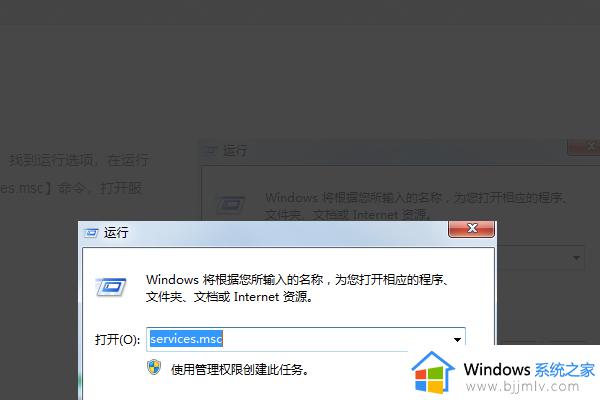
2、在此处下拉找到“DHCP Client的服务”,并检查其有没有启动。
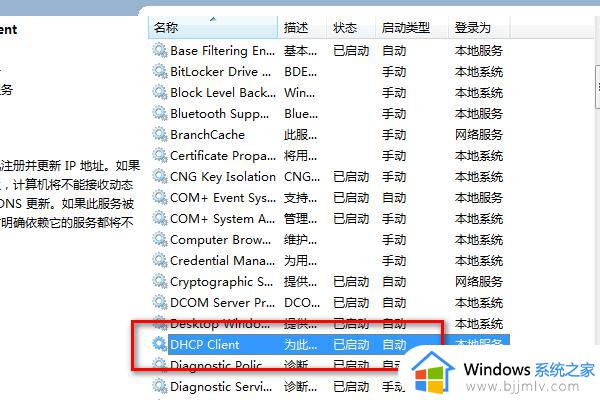
3、然后再次打开运行窗口,输入【dcomcnfg】并点击确定,进入【组件服务】。
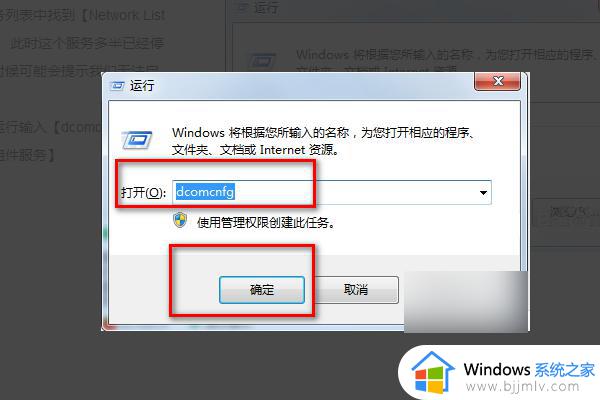
4、进入组件服务之后,单击计算机,接下来单击右方的【我的电脑】。
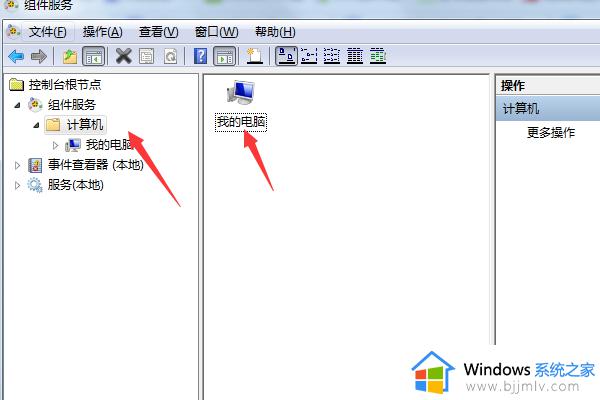
5、单击我的电脑并选择【DOCM配置】,接下来在右方的列表中找到【netprofm】并右击进入【netprofm】属性。
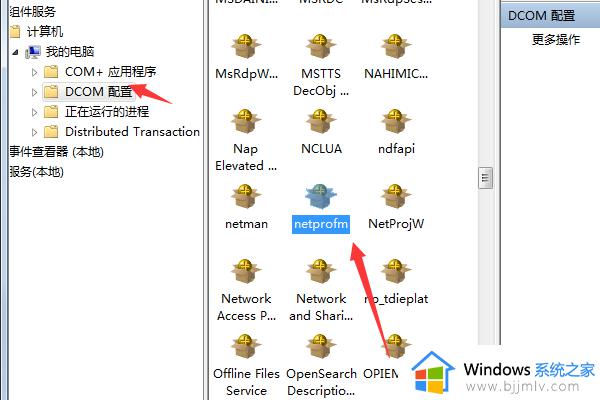
6、打开属性对话框之后,点击上方菜单栏的安全,选择【启动与激活权限】点击下方的自定义选项,然后点击后面的【编辑】。
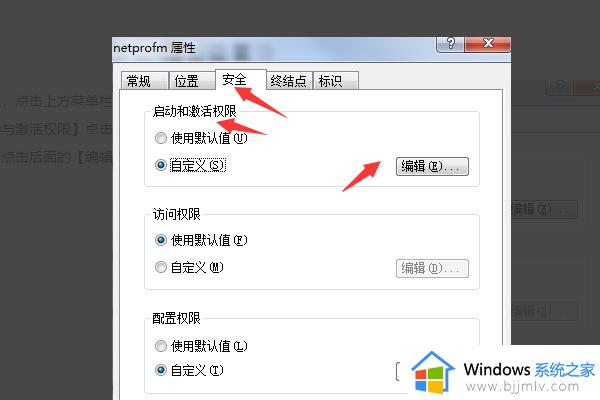
7、在弹出的对话框里,单击组和用户名下方的【添加】选项。
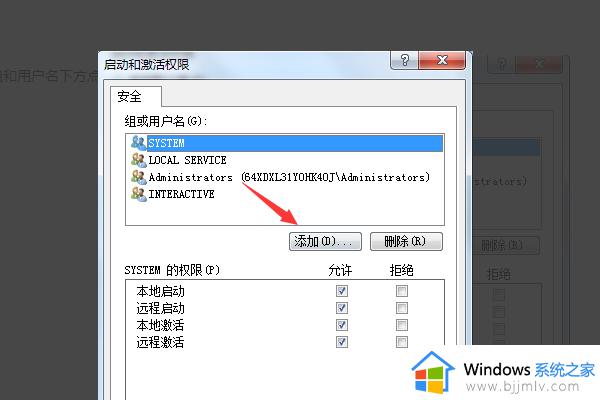
8、在【输入对象名称来选择】里输入“LOCAL SERVICE”用户名,点击【检查名称】然后点击确定即可解决WIN7电脑可以上网。但是网络连接出现红叉的问题了。
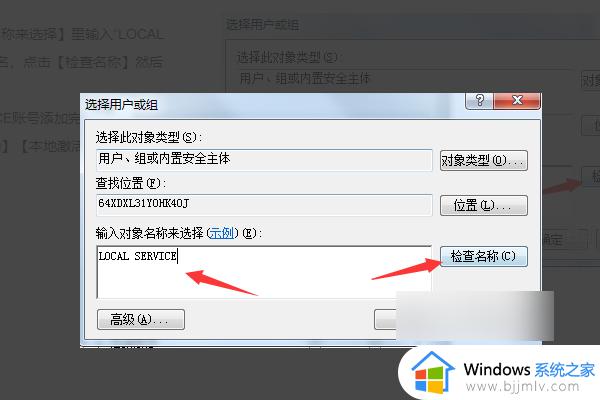
以上全部内容就是小编带给大家的win7网络连接红叉但是可以上网解决方法详细内容分享啦,还不清楚怎么操作的小伙伴就快点跟着小编一起进行操作,希望可以帮助到你。
win7网络图标红叉能上网怎么回事 win7网络连接红叉但是可以上网如何解决相关教程
- win7网络红叉,但可以上网怎么回事 电脑上网标志打叉但能上网如何解决win7
- win7网络连接红叉但是能上网怎么回事 win7网络显示红叉能上网如何修复
- win7右下角网络图标显示红叉怎么办 win7电脑右下角网络是个红叉不能上网如何解决
- win7网络图标红叉无法上网怎么办 win7电脑网络图标红叉上不了网怎么解决
- win7网络图标红叉不能上网怎么办 win7网络显示红叉无法上网怎么修复
- win7网络连接显示红叉怎么办 win7网络连接红叉简单修复方法
- win7右下角网络图标显示红叉怎么办 win7电脑右下角网络显示红叉上不了网怎么解决
- win7无线网络连接有个红叉怎么办 win7无线网络连接显示红叉最佳解决方法
- win7bluetooth网络连接红叉怎么办 win7bluetooth网络连接红叉连接不了网络如何处理
- win7无线网络连接红叉怎么办 win7无线网启用了但是红叉修复方法
- win7系统如何设置开机问候语 win7电脑怎么设置开机问候语
- windows 7怎么升级为windows 11 win7如何升级到windows11系统
- 惠普电脑win10改win7 bios设置方法 hp电脑win10改win7怎么设置bios
- 惠普打印机win7驱动安装教程 win7惠普打印机驱动怎么安装
- 华为手机投屏到电脑win7的方法 华为手机怎么投屏到win7系统电脑上
- win7如何设置每天定时关机 win7设置每天定时关机命令方法
win7系统教程推荐
- 1 windows 7怎么升级为windows 11 win7如何升级到windows11系统
- 2 华为手机投屏到电脑win7的方法 华为手机怎么投屏到win7系统电脑上
- 3 win7如何更改文件类型 win7怎样更改文件类型
- 4 红色警戒win7黑屏怎么解决 win7红警进去黑屏的解决办法
- 5 win7如何查看剪贴板全部记录 win7怎么看剪贴板历史记录
- 6 win7开机蓝屏0x0000005a怎么办 win7蓝屏0x000000a5的解决方法
- 7 win7 msvcr110.dll丢失的解决方法 win7 msvcr110.dll丢失怎样修复
- 8 0x000003e3解决共享打印机win7的步骤 win7打印机共享错误0x000003e如何解决
- 9 win7没网如何安装网卡驱动 win7没有网络怎么安装网卡驱动
- 10 电脑怎么设置自动保存文件win7 win7电脑设置自动保存文档的方法
win7系统推荐
- 1 雨林木风ghost win7 64位优化稳定版下载v2024.07
- 2 惠普笔记本ghost win7 64位最新纯净版下载v2024.07
- 3 深度技术ghost win7 32位稳定精简版下载v2024.07
- 4 深度技术ghost win7 64位装机纯净版下载v2024.07
- 5 电脑公司ghost win7 64位中文专业版下载v2024.07
- 6 大地系统ghost win7 32位全新快速安装版下载v2024.07
- 7 电脑公司ghost win7 64位全新旗舰版下载v2024.07
- 8 雨林木风ghost win7 64位官网专业版下载v2024.06
- 9 深度技术ghost win7 32位万能纯净版下载v2024.06
- 10 联想笔记本ghost win7 32位永久免激活版下载v2024.06